Brawlhalla est un jeu de combat 2D gratuit. Il a été développé par Blue Mammoth Games, publié par Ubisoft et publié sur Nintendo Switch, Xbox One, PS4 et PC. Dans ce guide, nous allons vous montrer comment y jouer sous Linux.

Table des matières
Brawlhalla sous Linux
Brawlhalla n’est pas natif de la plate-forme Linux, mais vous pouvez quand même y jouer sur votre système Linux avec l’aide de la fonction Steam Play. Cependant, pour accéder à la fonctionnalité Steam Play, vous devez installer Steam pour Linux.
Installez Steam
Pour installer le client Steam pour Linux sur votre système, ouvrez une fenêtre de terminal sur le bureau Linux. Ensuite, avec la fenêtre du terminal ouverte et prête à l’emploi, suivez les instructions d’installation de Steam qui correspondent à la distribution que vous utilisez actuellement.
Ubuntu
Steam se trouve dans le référentiel logiciel principal d’Ubuntu. Si vous utilisez Ubuntu, vous pouvez l’installer rapidement avec la commande Apt suivante.
sudo apt install steam
Debian
Si vous êtes un utilisateur Debian Linux, il est possible d’installer Steam si le référentiel de logiciels «Non libre» est activé. Cependant, ce dépôt n’est pas facile à activer pour les utilisateurs débutants, et il est également fastidieux à faire. Une meilleure façon d’installer Steam sur Debian est de télécharger le DEB directement avec la commande ci-dessous.
wget https://steamcdn-a.akamaihd.net/client/installer/steam.deb
Une fois le téléchargement du package Steam DEB terminé sur votre PC Linux, l’installation peut commencer. À l’aide de la commande dpkg, installez l’application Steam. Cependant, sachez que des erreurs se produiront à l’écran pendant que cela se produira. C’est normal.
sudo dpkg -i steam.deb
Une fois le paquet Steam DEB installé sur Debian, vous devrez corriger les erreurs apparues lors de l’installation à l’aide de la commande apt-get install -f ci-dessous.
sudo apt-get install -f
Une fois les erreurs corrigées, Steam sera prêt à être utilisé sur Debian.
Arch Linux
Sur Arch Linux, Steam est disponible pour l’installation sur le référentiel logiciel «Multilib». Pour démarrer l’installation, assurez-vous que «Multilib» est activé dans votre fichier Pacman.conf. Ensuite, entrez la commande ci-dessous.
sudo pacman -S steam
Fedora / OpenSUSE
Si vous utilisez Fedora ou OpenSUSE, l’installation de Steam peut être assez fastidieuse. Pour accéder à Steam sur Fedora, vous devez activer un dépôt tiers, et OpenSUSE n’est pas si simple non plus. Une bien meilleure façon de procéder est de suivre les instructions Flatpak à la place.
Flatpak
Steam est disponible en tant que Flatpak, ce qui est une excellente nouvelle pour ceux sous Linux qui ne peuvent pas obtenir Steam par des moyens traditionnels. Pour démarrer l’installation de Steam, vous devez activer le runtime Flatpak sur votre ordinateur.
Après avoir activé le runtime Flatpak sur votre ordinateur, vous devez ajouter l’App Store Flathub à Flatpak. Pour ce faire, exécutez la commande flatpak remote-add suivante dans une fenêtre de terminal.
flatpak remote-add --if-not-exists flathub https://flathub.org/repo/flathub.flatpakrepo
Une fois l’App Store Flathub configuré, l’installation de Steam peut commencer. À l’aide de la commande ci-dessous, faites fonctionner l’application.
flatpak install flathub com.valvesoftware.Steam
Installez Brawlhalla
Maintenant que Steam est configuré sur votre PC Linux, ouvrez l’application, connectez-vous à votre compte et suivez les instructions étape par étape ci-dessous pour que Brawlhalla fonctionne.
Étape 1: Cliquez sur le menu «Steam» dans l’application Steam. Une fois dans le menu «Steam», localisez le bouton «Paramètres» et cliquez dessus pour charger les paramètres de Steam. Une fois à l’intérieur de la zone des paramètres de Steam, trouvez «Steam Play» et cliquez dessus.
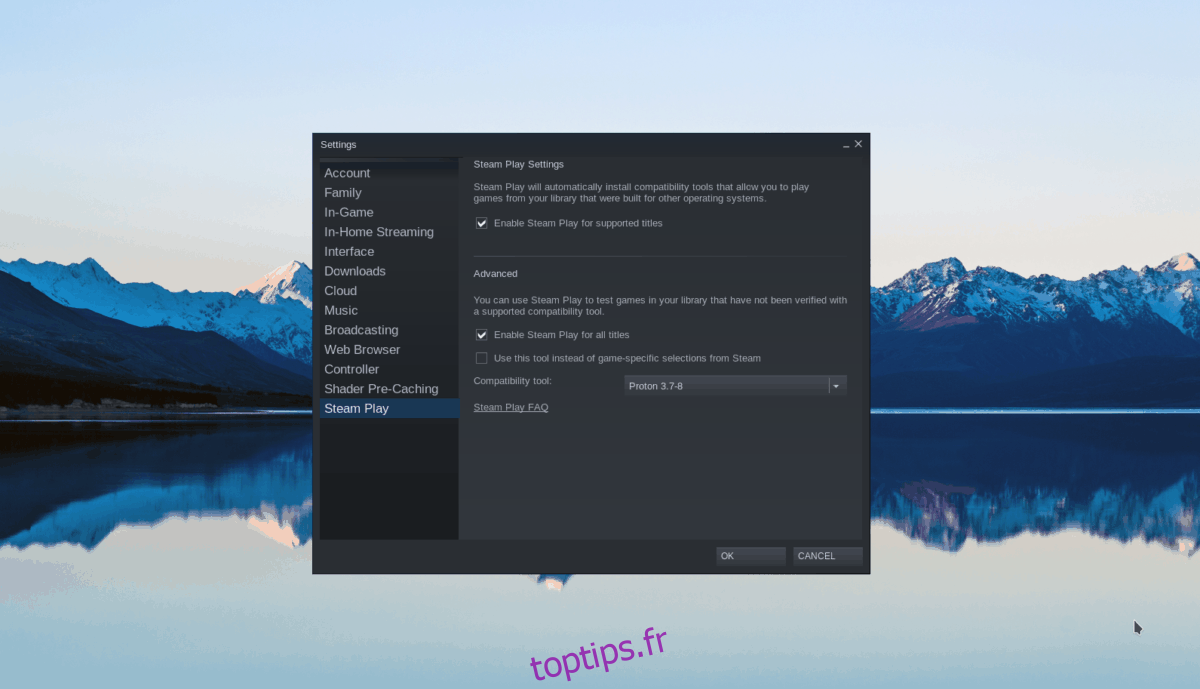
Dans la zone «Steam Play», recherchez «Activer Steam Play pour les titres pris en charge» et «Activer Steam Play pour tous les autres titres» et cochez les cases correspondantes pour activer cette fonctionnalité. Sélectionnez le bouton «OK» pour confirmer les modifications.
Étape 2: Trouvez le bouton «STORE» dans Steam, et cliquez dessus pour accéder à la boutique Steam. Ensuite, trouvez le champ de recherche et tapez «Brawlhalla. Parcourez les résultats de la recherche pour «Brawlhalla» et sélectionnez-le pour accéder à la page du magasin Brawlhalla.

Étape 3: Sur la page de la boutique Brawlhalla, recherchez le bouton vert «Play Game». En sélectionnant ce bouton, vous demanderez à Steam de le télécharger et de l’installer sur votre ordinateur.
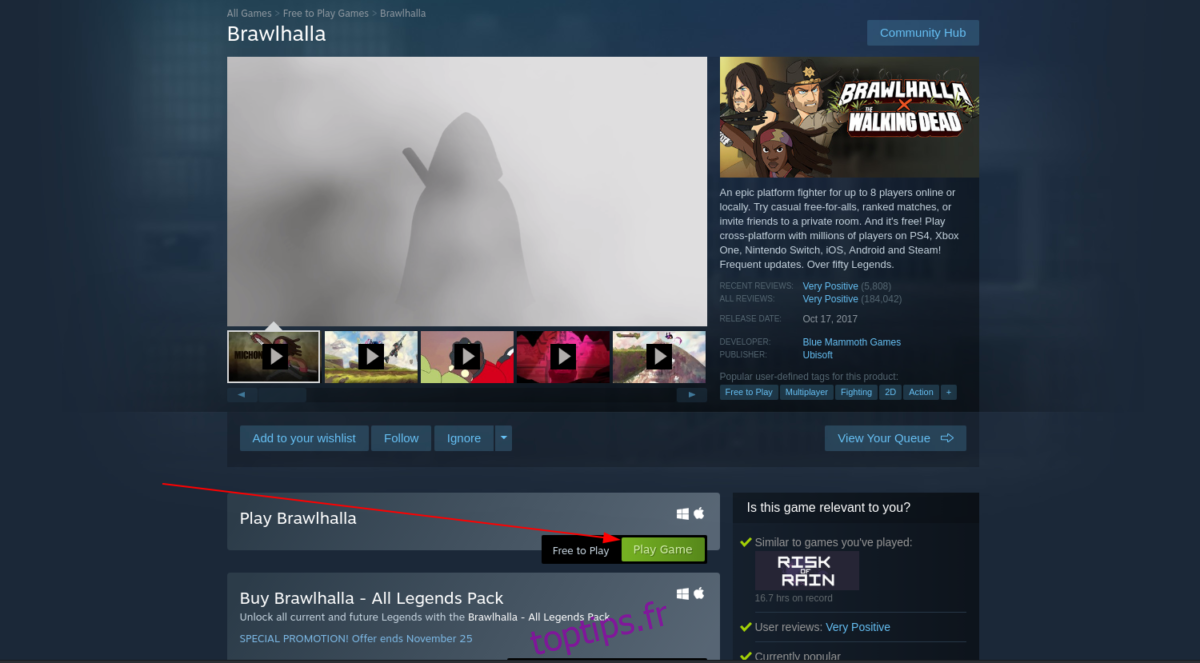
À l’aide des invites à l’écran, indiquez à Steam où installer le jeu. Gardez à l’esprit que vous pouvez également consulter le DLC téléchargeable sur la page de la boutique Brawlhalla directement sous le bouton «Play Brawlhalla».
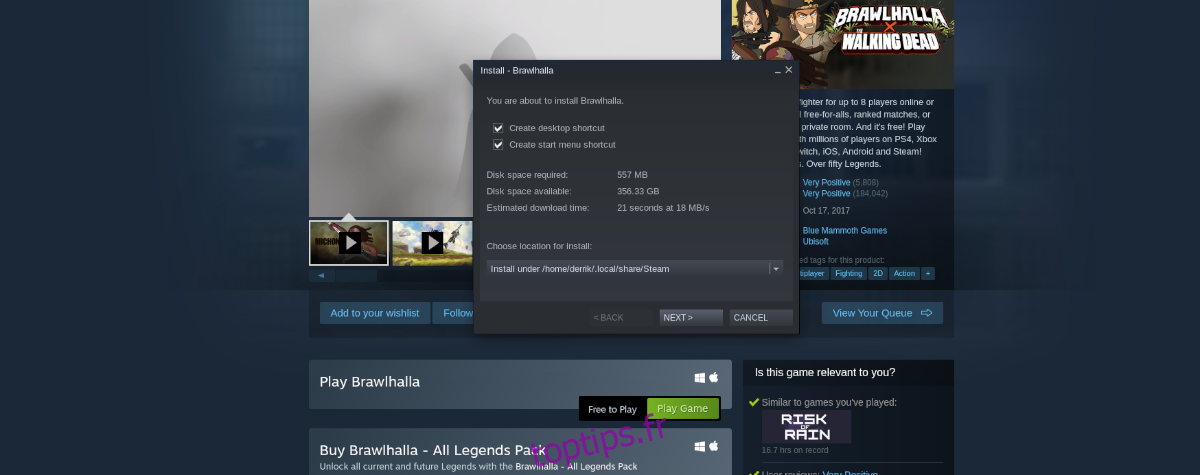
Étape 4: Une fois que Brawlhalla a téléchargé et installé sur votre PC Linux, trouvez le bouton «BIBLIOTHÈQUE» dans Steam, et cliquez dessus pour accéder à votre bibliothèque de jeux. Une fois dans votre ludothèque, localisez «Brawlhalla» et cliquez dessus pour accéder à sa page de jeu.
Étape 5: Sur la page du jeu Brawlhalla, trouvez le bouton vert «JOUER» et cliquez dessus pour démarrer le jeu. Après avoir sélectionné «PLAY», Steam configurera automatiquement Brawlhalla en installant plusieurs outils d’exécution. Lorsque les outils d’exécution sont configurés, le jeu s’ouvre et est prêt à jouer. Profitez!


